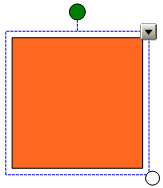
Oprogramowanie SMART Notebook 10 dla systemów operacyjnych Windows
Przed przystąpieniem do manewrowania obiektem lub edytowania go, należy go najpierw wybrać. Można wybierać pojedyncze obiekty, wiele obiektów lub wszystkie obiekty na stronie. Po wybraniu obiektu, pojawi się wokół niego prostokąt zaznaczenia.
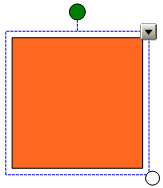
Białe kółko w prawym dolnym rogu obiektu to uchwyt zmiany rozmiaru.
Zielone kółko nad obiektem to uchwyt obrotu.
Strzałka skierowana w dół w prawym górnym rogu obiektu to strzałka menu.
Naciśnij przycisk Wybierz ![]() .
.
Naciśnij obiekt, który chcesz wybrać.
Wokół obiektu pojawi się prostokąt zaznaczenia.
UWAGA: Jeśli po naciśnięciu obiektu, zamiast strzałki menu pojawi się symbol zablokowania, oznacza to, że obiekt jest zablokowany. W zależności od rodzaju blokady, konieczne może być odblokowanie obiektu przed przystąpieniem do manewrowania nim.
Naciśnij przycisk Wybierz ![]() .
.
Naciśnij ekran interaktywny i przeciągaj, aż prostokąt otoczy obiekty, które chcesz wybrać.
LUB
Naciśnij i przytrzymaj klawisz CTRL, a następnie naciskaj obiekty, które chcesz wybrać.
Wokół wybranych obiektów pojawi się prostokąt zaznaczenia.
UWAGA: W przypadku narysowania prostokąta wokół wielu obiektów, spośród których część jest zablokowana, wybrane zostaną tylko odblokowane obiekty.
Wybierz opcje Edytuj > Wybierz wszystko.
Wokół wszystkich obiektów na stronie pojawi się prostokąt zaznaczenia.
UWAGA: Jeśli niektóre obiekty są zablokowane, wybrane zostaną tylko odblokowane obiekty.
Wybierz opcje Edytuj > Wybierz wszystkie zablokowane notatki.
Wokół wszystkich zablokowanych obiektów na stronie pojawi się prostokąt zaznaczenia.